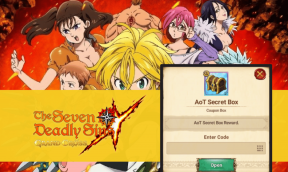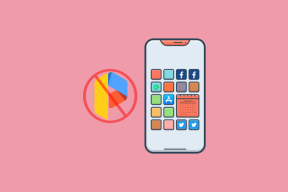Los 11 mejores consejos y trucos de la aplicación de Android Simplenote para usarla como un profesional
Miscelánea / / December 02, 2021
A veces te preguntas por qué los creadores de la Nota simple la aplicación no pensó en otro nombre. Pero una vez que comienzas a usarlo, obtienes la respuesta. Simplenote es realmente una aplicación fácil de tomar notas disponible para Android, iOS y la web.

Aunque la aplicación es muy sencilla, está repleta de funciones útiles. Entonces, ¿cuáles son estas características? ¿Y cómo aprovecharlos al máximo? Encontrará todas las respuestas junto con algunos consejos y trucos de la aplicación Simplenote para Android.
Los siguientes consejos y trucos de Simplenote están pensados para la aplicación de Android y la mayoría de ellos también podrían aplicarse a su versión de iOS.
1. Pin notas
Simplenote admite solo un tipo de modo de vista: vista de lista. Si usa algunas notas con frecuencia, puede pegarlas en la parte superior de la lista con la ayuda de la función de alfiler.
Para anclar una nota, simplemente mantén presionada la nota y toca el ícono de anclar en la barra superior. Las notas fijadas tendrán un icono circular junto a ellas.


2. Agregar etiquetas
Simplenote no admite carpetas. Por lo tanto, las etiquetas juegan un papel crucial para organizar las notas en esta aplicación. Curiosamente, no encontrará la opción de etiqueta a primera vista. Tendrá que desplazarse hacia arriba en una nota para ver la opción de etiqueta justo encima del teclado.


Para editar etiquetas, abra el panel de navegación y toque la opción Editar junto a Etiquetas.

3. Utilice Markdown
Cuando abra la aplicación, no encontrará herramientas de formato como negrita, cursiva, hipervínculos, etc. Sin embargo, si observa de cerca, verá dos pestañas en la parte superior: Editar y Vista previa. Esto se debe a que la aplicación utiliza Markdown, un lenguaje de marcado escrito en un formato fácil de leer y una herramienta fantástica para la conversión de texto a HTML. Aunque no tenga botones para formatear el texto, aún puede usar Markdown.
Supongamos que tiene que poner el texto en negrita. Para hacerlo, debe encerrarlo entre asteriscos dobles. Por ejemplo, ** Hola, soy GT **. Para poner el texto en cursiva, colóquelo en un solo asterisco. Revisar la Guía de sintaxis de Markdown aprender más.


También en Guiding Tech
4. Ver historial de edición
Como seres humanos, estamos destinados a cometer errores. A veces, al editar una nota, es posible que eliminemos una parte o un detalle importante. Dado que la mayoría de las aplicaciones móviles no tienen la función de deshacer, esto puede resultar bastante problemático. Sin embargo, Simplenote lo resuelve permitiéndole restaurar las versiones anteriores de una nota.
Para ver el historial de edición y restaurar las versiones anteriores, abra la nota y toque el ícono Editar historial. Luego use el control deslizante para retroceder a las versiones anteriores y presione Restaurar.


5. Caracteres y recuento de palabras
Simplenote no es el tipo de aplicación en la que guardará o trabajará en documentos grandes. Entonces, tener la función de conteo de palabras o caracteres no tiene sentido para mí. Pero si está interesado en comprobarlo, toque el icono 'i' en la parte superior de la nota.


6. Ordenar notas alfabéticamente
De forma predeterminada, Simplenote ordena las notas en el orden en que se modificaron. Pero si lo desea, puede reorganizarlos en orden alfabético.
Para hacerlo, siga estos pasos:
Paso 1: Toque el menú de tres barras en la esquina superior izquierda de la aplicación. Luego presione Configuración en la parte inferior.


Paso 2: Toque en Ordenar y seleccione Alfabéticamente. Puede elegir entre A-Z o Z-A.


También en Guiding Tech
7. Cambia tamaño de fuente
Muy pocas aplicaciones le permiten cambiar el tamaño de fuente de forma independiente sin cambiar el tamaño de fuente del dispositivo. Afortunadamente, Simplenote es uno de ellos. Puede ajustar el tamaño de fuente según sus preferencias aquí.
Para hacerlo, vaya a Configuración de Simplenote y toque Tamaño de fuente. Luego elija el tamaño de fuente que desee.


8. Habilitar tema oscuro
¿Fan del modo oscuro? Simplenote también ofrece eso. Digo esto porque muy pocas aplicaciones admiten el modo oscuro.
Para habilitar el tema oscuro, vaya a Configuración de Simplenote y toque Tema. Luego elija el tema oscuro.


9. Bloquea tus notas
Para proteger sus notas de los malhechores, es mejor mantener la aplicación bloqueada. No, no es necesario descargar casilleros de aplicaciones de terceros, es una función incorporada en la aplicación.
Para bloquear la aplicación, vaya a Configuración de Simplenote y toque Activar bloqueo de PIN. Luego, establezca un PIN de su preferencia. Después de eso, cada vez que abra la aplicación, se le pedirá que ingrese el PIN.


También en Guiding Tech
10. Agregar notas con asistentes de voz
Ya sea que use un iPhone o un dispositivo Android, puede agregar notas a la aplicación Simplenote usando asistentes de voz como Google Assistant, Siri, etc. Si posee un dispositivo Samsung, puede usar Bixby para dictar notas.
Para agregar una nota usando Asistentes, simplemente diga - Tome una nota usando Simplenote.


Nota: con iOS 12, también puede usar los atajos de Siri para agregar notas rápidamente.
11. Colaborar o compartir enlace
Simplenote ofrece tres formas de compartir sus notas con otras personas. En primer lugar, puede compartir las notas normalmente a través de cualquier aplicación instalada en su dispositivo. En este método, el contenido de la nota se copiará y pegará en la aplicación.
En segundo lugar, puede crear un enlace público y compartirlo con otros. En tercer lugar, si desea permitir que otros editen sus notas, puede agregarlos como colaboradores. Para compartir notas, toque el icono Compartir en la nota y seleccione el método para compartir.


Sencillez digna de mención
Debes haber notado que la aplicación Simplenote no es tan simple. Sí, carece de un par de funciones avanzadas, pero es muy útil para escribir notas rápidas. Ojalá pudieran agregarle soporte de carpeta para una mejor organización. Hasta que lo consigamos, revisa estos aplicaciones para tomar notas que admiten carpetas.